Как сделать родословную в экселе
Обновлено: 06.07.2024
Используя шаблон Блок-диаграмма, можно представить иерархическую структуру, например генеалогическое древо или план турнира, с помощью фигур.
Примечание: Перед выполнением описанных ниже действий включите функцию автосоединения. На вкладке Вид в группе Визуальные подсказки должен быть установлен флажок Автосоединение.
Щелкните Файл > Создать > Шаблоны > Общие и выберите шаблон Блок-диаграмма.
Из наборов элементов Блоки и Рельефные блоки перетащите на страницу документа фигуры блоков, представляющие уровни древовидной структуры.
Чтобы добавить в фигуру текст, выделите ее, а затем введите текст.
Задайте связи между блоками, соединив фигуры.
Перетащите фигуру из набора элементов на страницу документа и поместите ее рядом с другой фигурой.
Не отпуская кнопку мыши, наведите указатель на один из голубых треугольников. Треугольник станет синим.
Отпустите кнопку мыши. Фигура появится на странице документа, и добавится соединительная линия, "склеивающая" две фигуры.
Совет: Чтобы изменить направление соединитеской линии, стрелок или точек, см. статью "Изменение соедините линий, стрелок и точек".
Для представления уровней иерархии на схеме можно использовать фигуры типа "дерево".
Из набора элементов Блоки перетащите фигуру типа "дерево" на страницу документа. Если вам нужны две ветви, используйте фигуру Двойное дерево. Если ветвей должно быть больше, воспользуйтесь фигурой Множественное дерево.

Перетащите конечные точки дерева, совместив их с точками соединения блоков. При соединении конечные точки становятся красными.

1 Чтобы создать дополнительные ветви, перетащите управляющий маркер на стволе вправо.
2 Чтобы изменить положение ветви, перетащите управляющий маркер на ее конце по горизонтали или вертикали.
См. также
Примечание: Перед выполнением описанных ниже действий включите функцию автосоединения. На вкладке Вид в группе Визуальные подсказки должен быть установлен флажок Автосоединение.
Щелкните Файл > Создать, в разделе Категории шаблонов выберите Общие и откройте шаблон Блок-диаграмма.
Из наборов элементов Блоки и Рельефные блоки перетащите на страницу документа фигуры блоков, представляющие уровни древовидной структуры.
Чтобы добавить в фигуру текст, выделите ее, а затем введите текст.
Задайте связи между блоками, соединив фигуры.
Перетащите фигуру из набора элементов на страницу документа и поместите ее рядом с другой фигурой.
Не отпуская кнопку мыши, наведите указатель на один из голубых треугольников. Треугольник станет синим.
Отпустите кнопку мыши. Фигура появится на странице документа, и добавится соединительная линия, "склеивающая" две фигуры.
Совет: Чтобы изменить направление соединительной линии, щелкните ее правой кнопкой мыши, нажмите на появившейся мини-панели инструментов кнопку Стрелки, а затем выберите другое направление или стиль стрелки.
Для представления уровней иерархии на схеме можно использовать фигуры типа "дерево".
Из набора элементов Блоки перетащите фигуру типа "дерево" на страницу документа. Если вам нужны две ветви, используйте фигуру Двойное дерево. Если ветвей должно быть больше, воспользуйтесь фигурой Множественное дерево.

Перетащите конечные точки дерева, совместив их с точками соединения блоков. При соединении конечные точки становятся красными.

Чтобы создать дополнительные ветви или изменить длину либо положение существующих, перетащите управляющие маркеры дерева.
1 Чтобы создать дополнительные ветви, перетащите управляющий маркер на стволе вправо.
2 Чтобы изменить положение ветви, перетащите управляющий маркер на ее конце по горизонтали или вертикали.
Примечание: Перед выполнением описанных ниже действий включите функцию автосоединения на стандартной панели инструментов.
В меню Файл наведите указатель на пункт Создать, затем на пункт Общие и выберите пункт Блок-диаграмма.
Из наборов элементов Блоки и Рельефные блоки перетащите на страницу документа фигуры блоков, представляющие уровни древовидной структуры.
Чтобы добавить в фигуру текст, выделите ее, а затем введите текст.
Задайте связи между блоками, соединив фигуры.
Перетащите фигуру из набора элементов на страницу документа и поместите ее рядом с другой фигурой.
Не отпуская кнопку мыши, наведите указатель на один из голубых треугольников. Треугольник станет синим.
Отпустите кнопку мыши. Фигура появится на странице документа, и добавится соединительная линия, "склеивающая" две фигуры.
Совет: Чтобы изменить направление соединительной линии, в меню Фигура наведите указатель на пункт Операции и выберите пункт Обратить концы.
Для представления уровней иерархии на схеме можно использовать фигуры типа "дерево".
Из набора элементов Блоки перетащите фигуру типа "дерево" на страницу документа. Если вам нужны две ветви, используйте фигуру Двойное дерево. Если ветвей должно быть больше, воспользуйтесь фигурой Множественное дерево.
Перетащите конечные точки дерева, чтобы точки соединения блок-фигурах. При соединении конечные точки становятся красными.
Чтобы создать дополнительные ветви или изменить длину положение ветвей, перетащите их ветвей.
1 Чтобы создать дополнительные ветви, перетащите управляющий маркер на стволе вправо.
2 Чтобы изменить положение ветви, перетащите управляющий маркер на ее конце по горизонтали или вертикали.
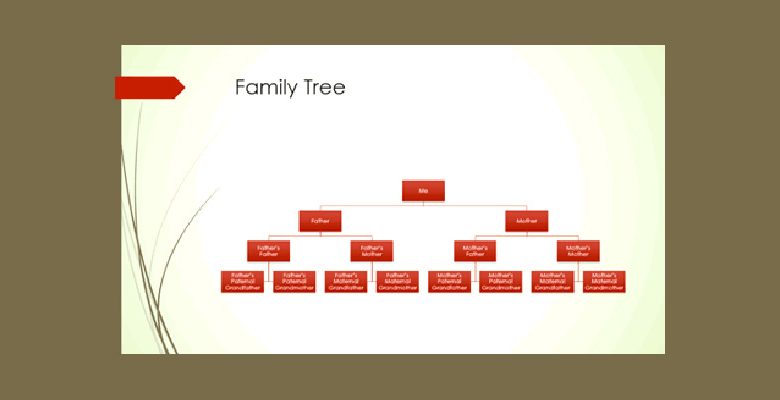
. родословные очень полезные инструменты, которые можно использовать для объединить семью и понять происхождение каждого человека . С помощью Excel вы можете создавать эти типы графика простым способом.
У вас будет возможность использовать разные функции которые помогут вам быстро определить эволюцию ваших предков . Например, вы можете использовать SmartArt как хороший вариант.
Если вы хотите стать экспертом в создание персонализированного генеалогического древа Обратите внимание на следующие абзацы этой статьи. Мы научим вас, что вы будете делать с каждым из доступных инструментов.
Какие инструменты Excel полезны для создания генеалогического древа?
Вы можете также использовать «СмартАрт» . Особенно категория «Иерархия», с помощью которой вы можете быстро и легко представить различных членов генеалогической линии.
К вышесказанному вы можете добавить клипарт которые вам нужно будет загрузить из Интернета или найти на своем компьютере. Таким образом, вы можете верни это – план , будь то знакомое изображение или то, что вам больше всего нравится. Это даст вам семейное древо нестандартного дизайна .
Шаги по созданию семейного дерева в Microsoft Excel быстро и легко
Шаги по созданию генеалогического древа с использованием различных инструментов Excel можно найти ниже:
С моделью
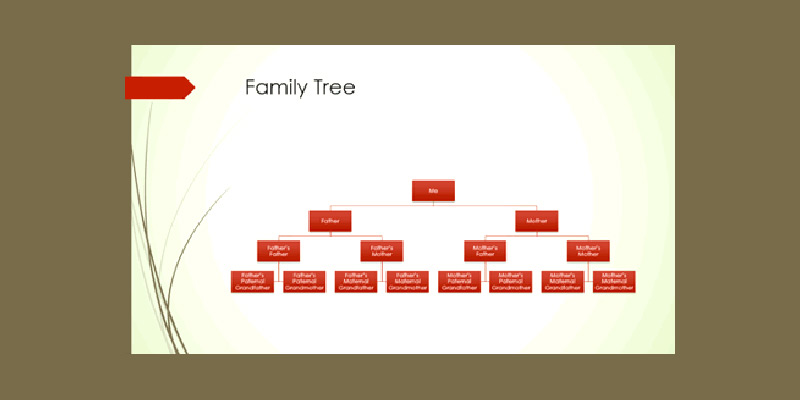
Чтобы использовать шаблон, вам нужно будет следовать этому руководству:
С SmartArt
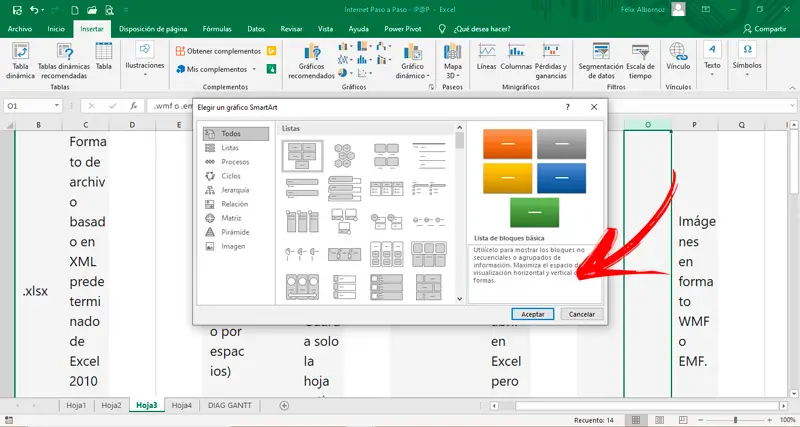
«ОБНОВЛЕНИЕ ✅ Хотите узнать, как создать семейное древо с помощью инструментов Microsoft Excel? ⭐ ВОЙДИТЕ ЗДЕСЬ ⭐ и узнайте больше »
Выполните следующие действия, чтобы создать семейное древо с помощью SmartArt:
С основными формами и фигурами
Чтобы создать семейное древо в Excel с основными формами и фигурами, вам необходимо выполнить следующие действия:
Список лучших шаблонов для создания генеалогического дерева в Microsoft Excel
Мы покажем вам лучшие шаблоны, которые вы можете использовать для быстрого создания генеалогического дерева в Excel, чтобы вы стали профессионалом.
Некоторые из них:
Подробно
С этой моделью вы можете приведите всех членов своей семьи, добавив фотографии и детали для максимум 5 поколений. Его концепция горизонтальный позволяет шире взглянуть на эволюцию различных этапов семьи.
Фотографии кавказской национальности
У вас будет возможность Включите фотографии каждого члена семьи, принадлежащего к разным поколениям . Как и предыдущая модель, также стоит вертикально с красивым графическим дизайном дерева в сельской местности, которое выделяется . Вы можете легко добавить различные характеристики каждого человека.
легко
Сын минималистичный внешний вид и дизайн предложить читателю очень легко читать , поскольку хорошее количество людей может быть добавленный к генеалогическому древу. Он выделяется мягким зеленым цветом, но при желании вы можете поменять его на любой другой, который вам подходит. Вы не сможете включать изображения в этот шаблон из-за ограниченного пространства.
Модерн
Вы можете создать генеалогическое древо из таблиц, которое позволит вам включить до 3-х поколений семьи . Он отличается динамичным дизайном с цветами, которые позволяют изменять ссылки для включения нескольких свадеб. В- руководитель этой модели, вы найдет изображение дерева, но вы можете изменить его на другой рисунок.
Редактируемый шаблон
В этой полной модели вы сможете редактировать и добавлять членов вашей семьи очень легко . Это потому, что дизайн, который он представляет, позволяет всего за несколько шагов включить имена разных людей и степень родства.
Если у вас есть какие-либо вопросы, оставляйте их в комментариях, мы свяжемся с вами как можно скорее, и это будет большим подспорьем для большего числа участников сообщества. Je Vous remercie!
В ноябре 2018 года меня вновь посетила идея создания древа моей семьи. Особенно на это подтолкнула оцифровка архивов Великой Отечественной Войны, в которой я нашел своих предков:
До этого я пытался как-то записать все на бумаге, но буквально через месяц это было утеряно. В связи с чем в этот раз я решил хранить данные в электронном формате.
Прежде чем делать что-то своё, я:
Определил ряд критериев к сервису:
Возможность импорта/экспорта всех данных в простом виде (возможность создания бекапа и независимость от одного сервиса)
Возможность создания сложных структур (не только вертикальные генеалогические линии, но и горизонтальные, также “множенство”, “многомужество” и другие ситуации)
“Приемлемое” отображение в виде графа
Изучил всевозможные аналоги на рынке
К сожалению я не нашел удовлетворяющего критериям сервиса. Пример сервиса:

Подавляющая масса была нацелена на создание простых вертикальных деревьев, и, конечно, не учитывала горизонтальные связи + сложные ситуации, с которыми я и столкнулся, о чем напишу далее.
В последствии я решил сделать универсальный инструмент для хранения, отображения реальной картины родословной.
Модель данных
Для начала я принял соглашение о том, что связью будет являться указание на родителя. Тк это обуславливается природой людей. И всегда у каждого человека будет мать и отец. Удивительно, но даже тут есть исключительные ситуации о которых я напишу ниже.
Свое решение я начал с создания примитивной структуры данных, и сбора данных в таблицу Numbers (Excel).
Last name or maiden name
Date of birthday
В этой модели данных единицой является некоторый человек с уникальным ID, у него могут быть ссылки на ID матери и отца. Также у каждого элемента есть поля которые его описывают: имя, дата рождения и смерти, пол, комментарий для дополнительной информации.
Отображение графа
До этого в университете, в 2013 году в рамках хакатона и курсовой работы, я делал сервис для поиска родственных связей по базе жителей Самарской области. Мой интерес представляло – по данным места жительства, дате рождения, фамилии, имени и отчеству определить с некоторой вероятностью и отобразить на графе какую-то семью. Тогда для отображения графа я использовал библиотеку sigmajs. Эта библиотека написана на JavaScript и она удовлетворяла моему видению того, что я собирался сделать.
День 1
Просто перебрав в голове всех ближайших родственников, у меня получилось 26 человек. Конечно информация была не полной, но это был 1 день, когда я начал.

День 2
После я напряг бабушку вспоминать и узнавать всех наших предков и родственников, и начал всё активно записывать в свою таблицу. Уже к ночи следующего дня мы записали информацию о ≈100 людях. А также я добавил заполнение черным цветом, узлов умерших людей.

День 3
После чего мы начали показывать эту картинку нашим родственникам и просить их рассказать о тех, кого мы не знаем. Благодаря обильному общению через мессенджеры и телефонные звонки к следующему вечеру мы собрали информацию ≈200 наших родственниках.

Хочу заметить, что на графе отображены ближашие родственники по горизонтали и их ближайшие предки, которых они помнят. Что естественно является не полной картиной при построении вертикального древа. Но уже на этом этапе стало понятно, что используемая библиотека построения графа не подходит для отображения дерева.
Через 6 дней
Буквально через 6 дней я попробовал с десяток разных библиотек на JS и выбрал библиотеку GoJS. Одна из причин по которой я это сделал было то, что я нашел пример для построения графа с автоматической визуализацией поколений. Это позволяло автоматически расположить людей на графе, а также визуализировать связи под прямым углом.

Однако после этого и начали проступать основные проблемы отображения, которые раньше были не видны.
GoJS
Нужно заметить, что GoJS подошла на стадии создания прототипа, однако ввиду неадекватной цены лицензии в 3495$ за 3 года, использовать её в конечном решении я не планирую. Однако в её примерах содержатся неплохие алгоритмы и принципы, которые можно позаимствовать.
Проблемы отображения графа на плоскости
Для начала, если не рассматривать сложных случаев, стандартные алгоритмы GoJS для расположения вершин не справлялись:
При рисовании ребер под 90 градусов многие ребра накладывались друг на друга, и не сдвинув ребра, было не понять откуда какое выходит. Поэтому я сразу исправил их рисование на прямые линии.
Некоторые связи улетали не в те поколения. Дети как бы перепрыгивали сильно вниз.
Граф переплетался и накладывался, даже в тех случаях, где можно было этого не делать.
Стало очевидно, что нужны правила отображения такого графа. И вообще задача создания алгоритма расположения вершин – основная работа.
Интерфейс пользователя
Также я добавил функции для импорта в формате .csv , также экспорта в .svg , .json , а хранение данных перенес в LocalStorage браузера, таким образом перезагружая страницу, данные не терялись и отпала необходимость использовать БД.

А также я понял, что:
Добавление людей осуществлять в Numbers не удобно, нужен интегрированный веб-интерфейс.
Нужен поиск по людям.
Нужна функция подсветки маршрута от одного человека к другому.
Нужно, чтобы при нажатии на элемент отображается все его “прямое” дерево вверх и вниз.
Нужна возможность добавлять другую информацию, например простой текст, ссылки, фотографии.
Эти задачи я пока отложил и начал думать про реализацию нормального отображения графа, а для этого сначала нужно побороть теорию.
Алгоритм отображения
Писать алгоритм я начал с задания ограничений и изучения теории.
Ограничения
Наука, занимающаяся выявлением родословных закономерностей, обобщением сведений о происхождении человека, его семьи, называется – генеалогия . Очень хорошо о ней написано в этой статье, я же изложу выжимку.
Генеалогия содержит 3 закона:
На каждые 100 лет приходится жизнь трех поколений или чуть больше, если родждение детей было в возрасте порядка 18 лет. Границы этого обуславливаются репродуктивным возрастом.
Удваивание числа предков в каждом поколении (очевидно, что у каждого человека есть два родителя).
Количество предков убывает. Предположительно одна и та же персона в генеалогическом древе может встречаться несколько раз. Браки между дальними родственниками и «однофамильцами», произошедшими от одного общего предка, являются отнюдь не редкостью.
Также есть много материалов по построению генетических деревьев все это ищется по слову genogram . Основная часть этих материалов про построение этих деревьев с помощью софта EdrawMax :
ссылка 1: EdrawMax, общая информация о Genogram’ах
ссылка 2: EdrawMax, законы и обозначения принятые для Genogram
ссылка 3: лекция Deena Shelton “Genogram Instructions - Marriage and Family”
ссылка 4: видеоурок на тему “How to draw a genogram”
ссылка 5: видеоурок “Addams Family Genogram”
ссылка 6: лекция Wilma Schroeder “How to Draw Genograms”
Также я принял собственные правила отображения:
Строятся только кровные связи, от ребёнка до родителей (отсутствуют связи от родителей до ребенка, связи типа братья, сестры, дедушки, бабушки).
Если один родитель неизвестен используется нода-заглушка (чтобы отображение было симметричным). Связь исходящая от ребенка не может указывать только на одного родителя, тк она соединяется со связью между родителями.
Если оба родителя неизвестны, родители не отображаются.
Связь выходит из ребенка сверху, а входит снизу (от его ребенка). Можно также добавить стрелку в сторону ребенка, хотя не обязательно тк они должны быть разнесены по вертикале.
По возможности поколения должны находиться на отдельных уровнях.
По возможности ребра не должны пересекаться. В идеале граф должен быть планарный.
Исключительные ситуации
Для решения проблем планарного отображения рассмотрим несколько ситуаций:
Инцест (1 случай - межпоколений)

Касаемо графа справа, очень долго думал через сколько колен максимальна возможна эта афера. Но не стал визуализировать, остановился на одном.
Инцест (2 случай - внутрипоколения)
Такой пример достаточно распространен в жизни, и встречается в моем древе:
Однополые семьи, усыновление (удочерение), искусственное зачатие, смена пола, замороженный генетический материал – те случаи, которые могут сломать вообще всю логику.
Ограничение отображения
Вместе с тем как быстро граф расширяется в ширь, стало понятно, что отображать такую структуру становится сложно. Нужно как-то её ограничивать. Для этого я придумал следующий алгоритм
PHASE “A” Для узла-точки-входа отображаем всех прямых предков.
PHASE “B” Для всех элементов на графе отображаем всех прямых потомков, при этом для каждого потомка отображаем вторых родителей (на графе отмечены серым кружком).
Для всех вторых родителей повторяем PHASE “A”
Повторяем PHASE “B”
Это первая статья описывающая часть моей работы, за которую я:
Изучил существующие на рынке решения.
Протестировал некоторое количество библиотек рисования графа.
Собрал информацию о ≈300 своих родственниках и предках.
Сделал прототип приложения с минимальными удовлетворяющими функциями. И выявил основные направления по дальнейшей разработке.
Рассмотрел область науки изучающую родственные связи. Вывел ряд правил отображения, исключительных ситуаций и ограничений отображения графа.
5 Оценок: 1 (Ваша: )Для тех, кто дочитал бонусом прилагаю полученный прототип.
PS работает не во всех браузерах, лучше просматривать с компьютера.
При нажатии на ссылку будет всплывающее окно, если согласиться, то загрузится JSON файл с моим деревом (отображение происходит не моментально, обычно это занимает ≈2 секунды).
Также можно загрузить своё древо, в формате csv или json , согласно модели данных выше.
Ещё в школе многие рисовали генеалогическое древо семьи. Но не только детям интересно и важно узнать, кем были их прадедушки и прабабушки, как они выглядели, в какой период жили. Проследить родословную семьи до самых корней — значит установить связь времён и укрепить семейные узы, подарить своим детям и внукам потрясающее наследие. В этой статье мы расскажем, как сделать генеалогическое древо по шаблону.
Содержание статьи:
Что такое генеалогическое дерево и как его создать
Генеалогическое или семейное древо — это условное изображение родственных связей между поколениями. Имена и портреты родителей и прародителей соединяются линиями, напоминающими ветви дерева. Таким образом можно установить полное происхождение человека и бережно сохранить память
о корнях рода для будущих поколений.
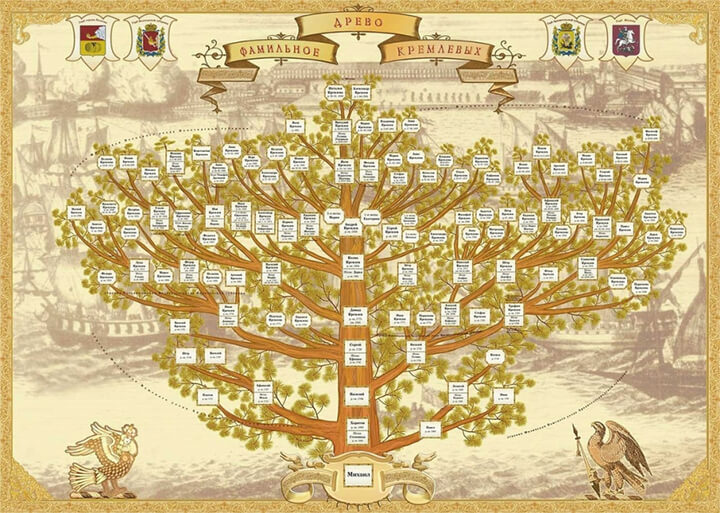
Так может выглядеть генеалогическое древо
По оформлению генеалогические древа бывают самыми разными. От простых, где в прямоугольники вписаны имена, до настоящих произведений искусства, когда изображается красивое дерево, в рамки помещаются портреты, добавляется оригинальный декор. Также помимо фотографий и имён можно вписывать даты рождения и прочую интересную и важную информацию.
Общие правила составления:
- Каждое поколение занимает свой уровень. Таким образом удобно прослеживать, кем вам приходятся те или иные родственники.
- У соединительных линий есть своё значение. Горизонтальные показывают брак между людьми, вертикальные ставятся между детьми и родителями.
- Примерный образец, как составить древо семьи: в корнях размещают наиболее древних представителей рода, в районе ствола находятся давние предки (чаще мужчины), а ветви и листья занимает современное поколение. Однако встречаются и обратные расположения, когда в основании человек помещает себя, а вверх разрастаются связи более старших поколений.
Как самостоятельно составить генеалогическое древо
Чтобы составить собственное семейное древо, нужно обратиться к домашнему архиву фотографий, документов, писем, различных свидетельств, которые помогут в работе. Не спешите, это исследование может оказаться крайне интересным и подарит массу удивительных открытий.
Далее стоит пообщаться с родственниками и друзьями семьи. Лучше всего опрашивать их по заранее подготовленному плану, чтобы ничего не забыть. Узнайте всю недостающую информацию об именах предков, датах их рождения и времени смерти, о детях, местах работы и других важных данных. Будет здорово, если опрашиваемые родственники поделятся с вами какими-то интересными историями и событиями. Обладая всей необходимой информацией, вы легко разберётесь, как создать генеалогическое древо.

Поговорите с родными, они помогут восполнить пробелы
Для разных ветвей древа лучше завести отдельную папку или файл на компьютере, чтобы ничего не перепутать. Потом приступайте к аккуратному заполнению схемы. Вы можете нарисовать её от руки или использовать трафарет генеалогического древа. Но самый простой способ — установить специальный софт, который позволяет быстро, аккуратно и красиво выполнить работу.
ТОП-5 программ для создания дерева
Мы подобрали 5 лучших программ, которые помогут быстро и красиво сделать генеалогическое древо своего рода.
ФотоШОУ PRO
ФотоШОУ PRO — русскоязычная программа, в которой можно создавать красочные слайд-шоу из фото и видео. Для неё можно скачать шаблоны генеалогического дерева семьи. Останется только добавить фотографии родных и заменить базовый текст на свою версию. Проект можно дополнить видеоматериалами и музыкой. В результате получится красивый зрелищный фильм.
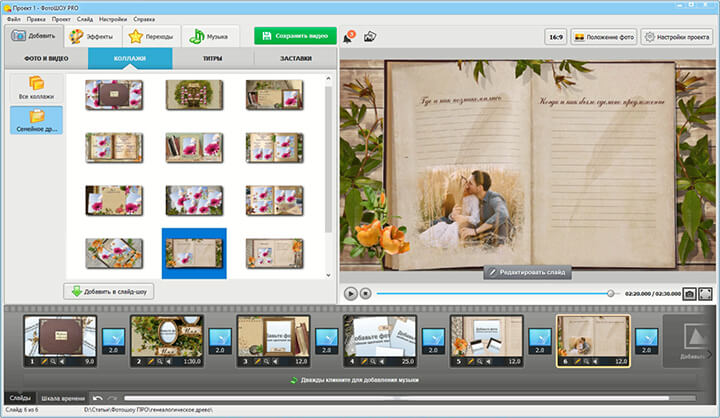
Помимо семейных шаблонов, в редакторе есть множество инструментов для подготовки древа с нуля. Добавляйте любые фотографии и красивые надписи, устанавливайте выбранный фон, оформляйте изображения и текст эффектными рамками, создавайте анимацию и многое другое.
Family Tree Builder
Известное приложение, где легко сделать генеалогическое древо. Здесь есть специальный инструмент, позволяющий искать людей по таким данным, как Ф.И.О., дата рождения и смерти, место проживания.
При оформлении древа можно добавлять фотоснимки, текстовые заметки, аудио и видеозаписи, географическое местоположение. Готовые проекты экспортируют в JPG, PDF, HTML, RTF. Готовое древо можно сразу запостить в соцсети. А если пройти регистрацию, то вам будет позволено сохранять введённые данные в облаке.
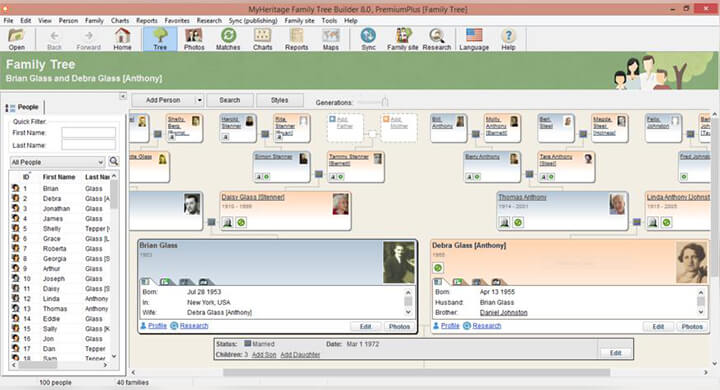
Family Tree Builder
Древо Жизни
Это программа, наполненная удобными инструментами для построения генеалогического древа семьи. Здесь можно добавлять фотографии, вписывать имена, использовать видео, аудио, вводить подробные факты биографии. Вы можете включать в проект любое количество родственников.
Интерфейс «Древа Жизни» удобен и понятен благодаря русификации. Для начинающих есть подсказки, которые позволят быстрее освоиться. Пользоваться редактором можно бесплатно, но функционал будет ограничен (например, количество добавленных человек ограничено до 40). Полная версия стоит 900 р.
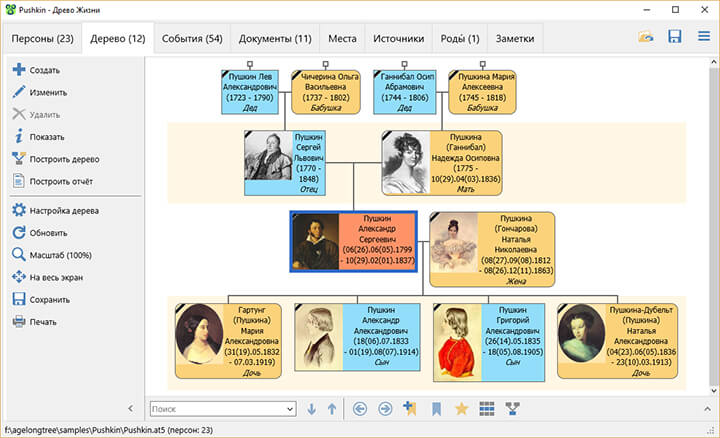
GenoPro
В этом редакторе вы легко разберётесь, как сделать генеалогическое древо с фото и подписями. Интересная особенность данной программы, что она позволяет указывать взаимоотношения между людьми. Вы сможете сохранить в памяти потомков, кто дружил, кто в кого влюблён, кто конфликтовал с родственниками.
Готовые проекты древа можно сохранить в файл, распечатать или послать по электронной почте. 15 дней программой GenoPro можно пользоваться бесплатно.
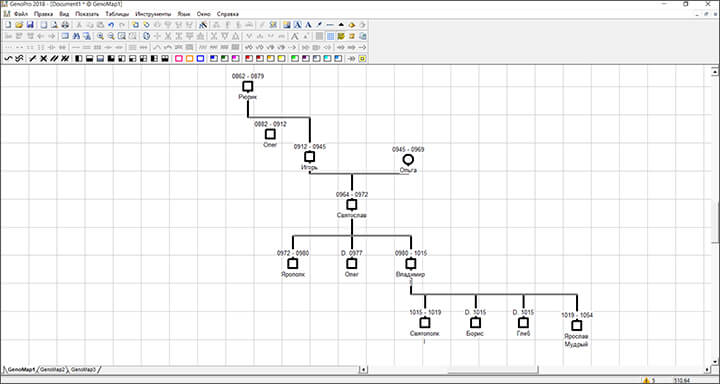
Родственники
Достаточно гибкий инструмент для подготовки своего семейного древа абсолютно любой сложности. В программе «Родственники» легко искать любые записи, сделанные в проекте. Управление достаточно удобное и понятное, вы можете скопировать любую часть дерева и вставить в другое место.
Из минусов — морально устаревший дизайн и готовое древо не отличается привлекательностью. К тому же софт является платным и стоит 1800 р., что достаточно дорого для подобной программы.
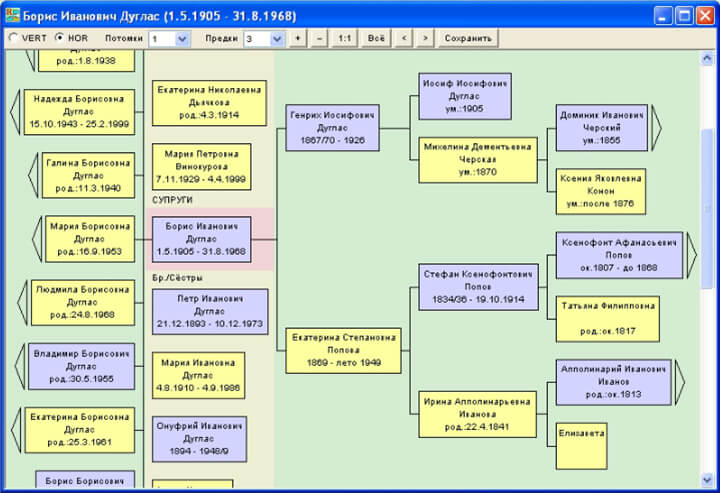
Лучшие шаблоны семейного древа
Ниже мы собрали наиболее интересные варианты макетов. Вы можете бесплатно скачать шаблон генеалогического дерева для заполнения.


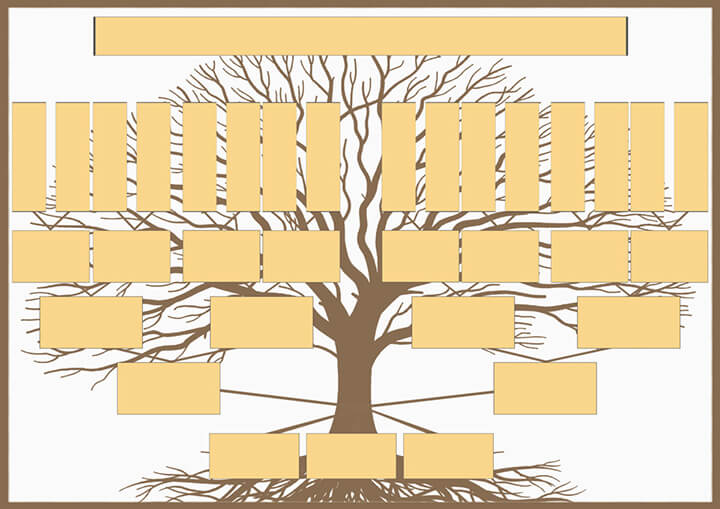

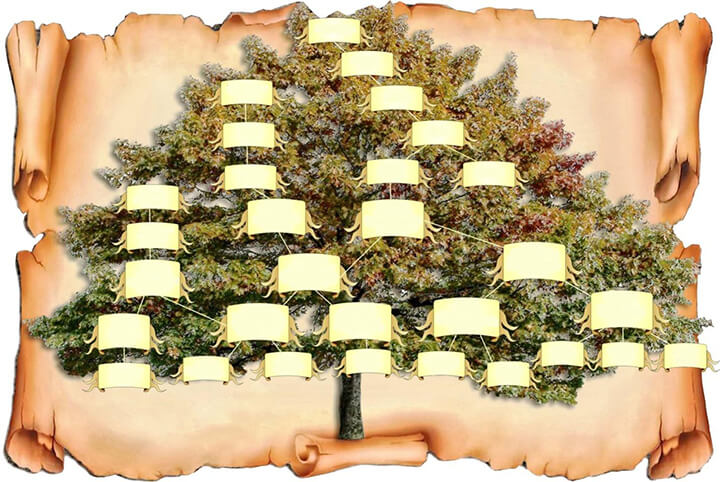
Выводы
Благодаря современным программам, создавать древо семьи стало максимально просто. Если нужно сделать обычное изображение для будущего распечатывания, используйте такие программы, как Family Tree Builder. А если хочется подготовить красочный ролик, установите ФотоШОУ PRO. Он позволит создать потрясающий мини-фильм о корнях рода с помощью шаблона «Семейное дерево».
ВАМ ЭТО ПОНРАВИТСЯ:
Начните создавать свои уникальные слайд-шоу сейчас!
Читайте также:

